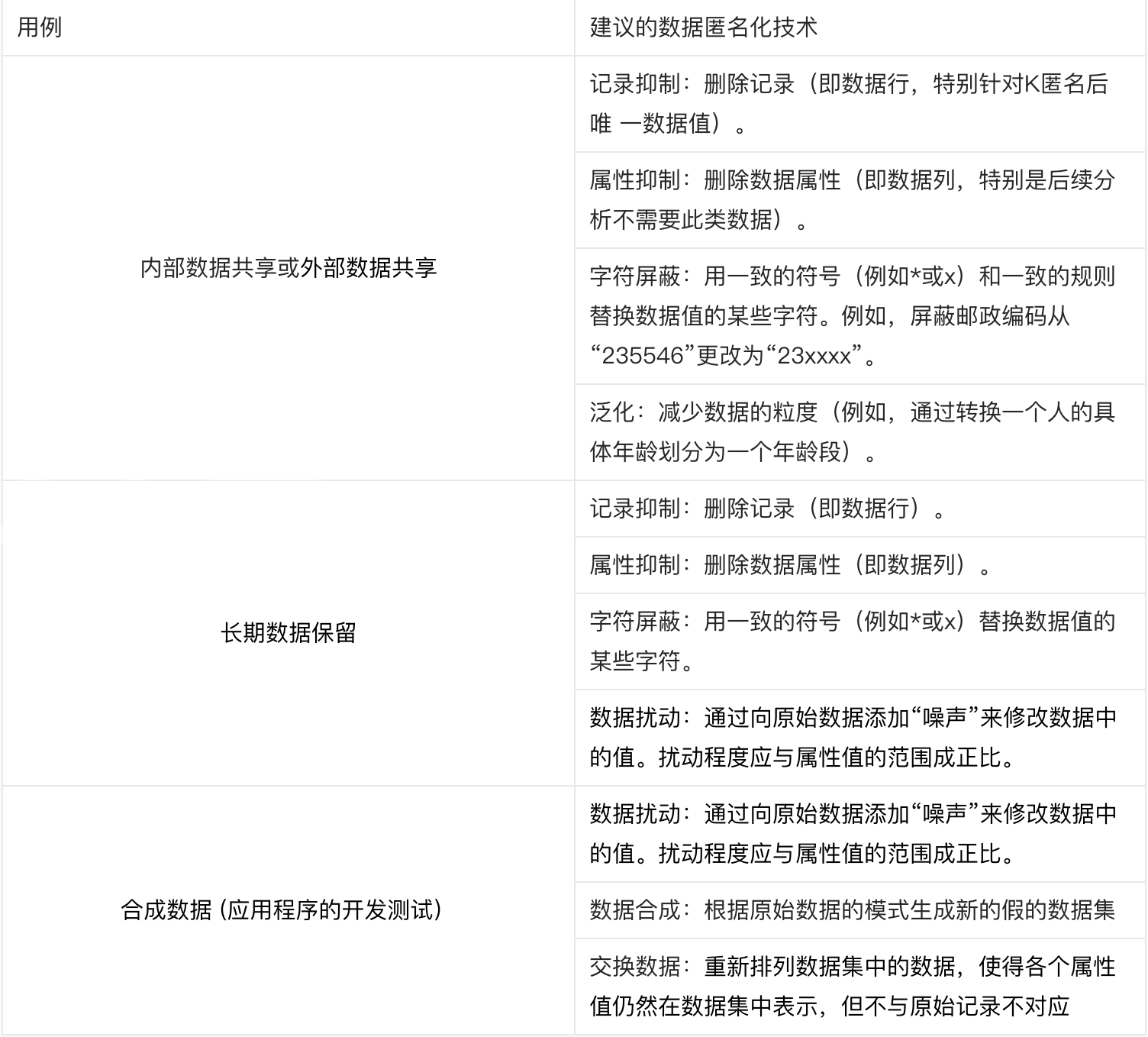本文为大家分享了vmware tools安装配置图文教程,供大家参考,具体内容如下
因为在虚拟机下安装ubuntu16.04 64位时无法进入全屏模式,采用另外一种方法解决了,但是还是想安装一下vmware tools,防止以后出现相关问题,好啦,下面进入正题。
1、在虚拟机下会看到安装 vmware tools,单击安装。
2、在虚拟机设备下出现vmware tools这一项,点击打开,里面有一个vmwaretools-10.1.6-5214329.tar.gz
3、将这个文件复制到某个目录下,比如在home下新建setup文件夹
4、切换到root用户
?
|
1
2
3 |
xxx@ubuntu:/$ sudo su
[sudo] password for xxx:
root@ubuntu:/# |
5、把vmwaretools-10.1.6-5214329.tar.gz解压到vmware-tools文件夹中
?
|
1 |
root@ubuntu:/home/xxx/setup# tar zxvf vmwaretools-10.1.6-5214329.tar.gz -c /home/xxx/setup/vmware-tools |
6、以root用户进入到刚刚提取到的vmware-tools-distrib文件夹下,然后输入命令:./vmware-install.pl,然后回车。
?
|
1 |
root@ubuntu:/home/xxx/setup/vmware-tools/vmware-tools-distrib# ./vmware-install.pl |
7、上面的操作后就开始安装vmware tools了,根据其提示输入yes/no,直到出现enjoy, –the vmware team如下图,就表示安装成功了,然后手动重启虚拟机。
8、重启系统,会发现已经变成 重新安装 vmware tools了,表明已经安装成功了。
以上就是本文的全部内容,希望对大家的学习有所帮助,也希望大家多多支持快网idc。
原文链接:https://blog.csdn.net/weixin_37182342/article/details/80236632
相关文章
猜你喜欢
- 服务器租用价格怎么计算?服务器租用多少钱一年? 2025-05-27
- 云服务器的“弹性”体现在哪些方面? 2025-05-27
- 刀片服务器是什么 刀片服务器的主要特点 2025-05-27
- 利用FTP和计划任务自动备份网站数据和数据库 2025-05-27
- 服务器技术之硬件冗余技术 2025-05-27
TA的动态
- 2025-07-10 怎样使用阿里云的安全工具进行服务器漏洞扫描和修复?
- 2025-07-10 怎样使用命令行工具优化Linux云服务器的Ping性能?
- 2025-07-10 怎样使用Xshell连接华为云服务器,实现高效远程管理?
- 2025-07-10 怎样利用云服务器D盘搭建稳定、高效的网站托管环境?
- 2025-07-10 怎样使用阿里云的安全组功能来增强服务器防火墙的安全性?
快网idc优惠网
QQ交流群
您的支持,是我们最大的动力!
热门文章
-
2025-05-26 37
-
2025-05-26 96
-
2025-05-26 80
-
2025-05-27 124
-
2025-05-26 88
热门评论